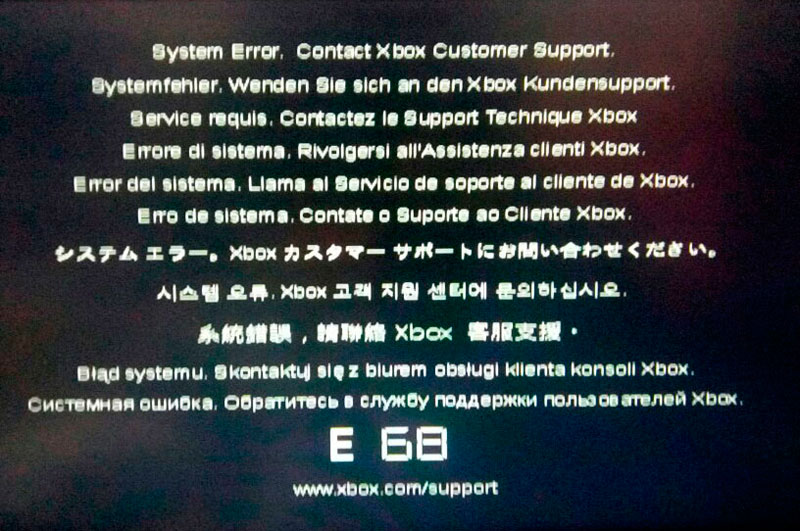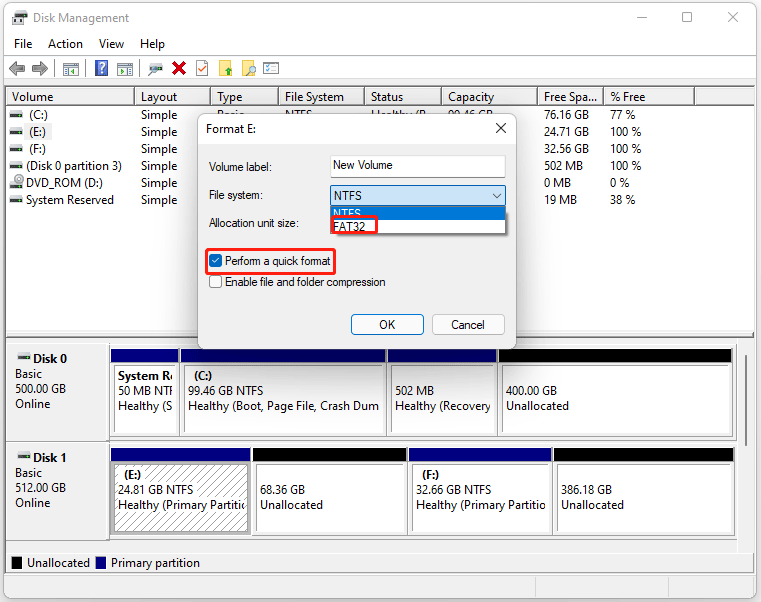Загрузить PDF
Загрузить PDF
Если ваша консоль Xbox 360 не работает и мерцает одна красная лампочка, то это аппаратная неисправность. В таком случае необходимо прочитать код ошибки на экране телевизора. Данное руководство поможет вам устранить следующие ошибки: E67, E68, E69, E70, E79
Шаги
-
1
Отключите Xbox 360 и отсоедините кабель питания.
-
2
Снимите жесткий диск (при наличии). Чтобы снять жесткий диск со «старой» консоли Xbox 360, нажмите кнопку на самом диске и осторожно снимите его. Чтобы снять жесткий диск со «Slim» версии Xbox 360, откройте дверцу диска и просто достаньте его из консоли. Если ваша консоль не оснащена жестким диском, то переходите к шагу 8.
-
3
Повторно подсоедините кабель питания и включите Xbox 360.
-
4
Теперь Xbox 360 работает нормально? Если да, то отключите Xbox 360 и переходите к следующему шагу. Если снова мерцает красная лампочка, переходите к шагу 8.
-
5
Установите жесткий диск на место.
-
6
Включите Xbox 360.
-
7
Красная лампочка продолжает мерцать? Если да, то это проблема с вашим жестким диском и его необходимо заменить. Если консоль стала работать нормально, то значит отходил контакт диска. Наслаждайтесь любимыми играми.
-
8
Если консоль не работает даже без установленного жесткого диска, то проблема может крыться в одном из подключенных аксессуаров. Следующие шаги помогут вам разобраться.
-
9
Отключите Xbox 360.
-
10
Отсоедините все USB-устройства (флэшки, вентиляторы, зарядные устройства, контроллеры) и карты памяти.
-
11
Включите Xbox 360.
-
12
Если консоль стала работать нормально, то один из аксессуаров поврежден или была проблема с подключением. Отключите Xbox 360 и повторно подсоединяйте все аксессуары по очереди, включая после этого консоль. Если после подключения всех аксессуаров Xbox 360 будет работать нормально, то проблема была в подключении одного из них. Наслаждайтесь любимыми играми.
-
13
Если Xbox 360 выдает ошибку E68 даже после отсоединения жесткого диска и всех аксессуаров, то проблема в самой приставке.
Реклама
Советы
- Если вы установили на консоль дополнительные лампочки или вентиляторы, то система питания консоли может быть перегружена.
- Если на Xbox 360 мерцает одна красная лампочка, но на телевизоре нет изображения, тогда вы тоже можете воспользоваться данной статьей. Можно также проверить код вторичной ошибки (тот же метод, что и в случае с проблемой трех красных огней). Код ошибки E68 будет 1010. Если у вас другой код ошибки, тогда перейдите по ссылке http://xbox-experts.com/errorcodes.php, чтобы найти его значение.
- Взгляните на блок питания вашей консоли. При включенной консоли он должен светиться зеленым (даже когда имеется сообщение об ошибке). Если он светится оранжевым, красным или вообще не светится при включенной консоли, то это значит, что блок питания перегрелся или неисправен.
Реклама
Предупреждения
- Перед снятием и установкой жесткого диска всегда выключайте питание консоли Xbox 360.
- Не вскрывайте консоль в течение срока действия гарантии.
Реклама
Об этой статье
Эту страницу просматривали 20 181 раз.
Была ли эта статья полезной?
Ошибка E68 на XBOX 360 любых моделей, встречается достаточно редко и как правило является следствием неисправности жесткого диска (HDD) XBOX360. Это может быть повреждение файловой системы, отсутствие или повреждение некоторых файлов или неисправность самого HDD в виде битых секторов, когда XBOX 360 не может корректно записать файлы на жёсткий диск или правильно их считать и как следствие при включении консоли на экране появляется сообщение с ошибкой E68
В некоторых случаях ошибка может возникать при неисправностях материнской платы XBOX360, но это достаточно легко проверить. Надо на выключенной приставке отсоединить жёсткий диск (HDD) XBOX 360 и попробовать включить приставку ещё раз. Если при включении приставки без HDD ошибка E68 не появляется, то однозначно проблема именно в жёстком диске. Но, на всякий случай попробуйте подсоединить диск ещё раз и включить консоль, ошибка может пропасть, просто всё дело было в загрязнении разъёма HDD XBOX360.
Если ошибка E68 осталась, можно попробовать реанимировать жёсткий диск с помощью компьтера. Не исключено что всего навсего возникли проблемы с cashe- файлами. Что мы сейчас и попробуем исправить.
Для этого нам понадобится:
— ПК или ноутбук
— переходник для подключения HDD (USB-SATA)
— программа для работы с файловой системой XBOX360, например Xplorer360Extreme2. Программу Xplorer360Extreme2 можно скачать с нашего сайта (ссылка в конце статьи) или поискать в интернете
Если у вас XBOX 360 старой версии, у которых жёсткий диск пристёгивается сбоку консоли, то вам придётся разобрать корпус, чтобы достать из него обычный HDD SATA.
Вытаскиваем HDD подключаем к переходнику USB и подключаем к компьтеру, появится сообщение об установки драйверов для жёсткого диска, но сам жёсткий диск будет не виден в диспетчере.
Для того чтобы компьтер на Windows увидел содержимое диска XBOX360 нужна программа, например Xplorer360Extreme2, но можно использовать и другие. Программа Xplorer360Extreme2 не требует установки и запускается из exe-файла.
Запускаем программу, в меню выбираем открыть HDD

После выбора данного пункта у вас должно отобразится содержимое жёсткого диска (HDD) XBOX360, в виде 3-х разделов
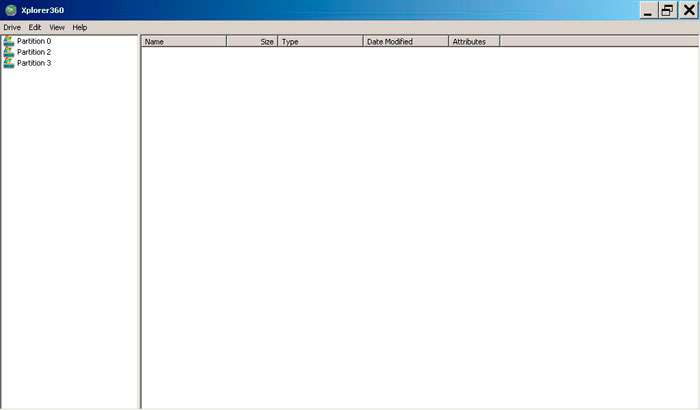
Нам нужен 3-й раздел (Partition3), открываем его

Здесь мы видим нужную нам папку Cache, открываем её

В этой папке находится очень много файлов и не исключено что проблема только в одном файле, но в каком неизвестно. Хотя теоретически нужно удалить файл который был создан самым последним, благо дата и время создания файла отображаются. Но так как у XBOX360 при отключении от электрической сети дата и время сбрасываются до дефолтных показаний и пока не подключен интернет корректные дата и время не устанавливаются. Поэтому последний созданный файл можно искать очень долго. Поэтому проще очистить папку полностью, для этого выбираем все файлы и с помощью правой кнопки мыши выбираем DELETE
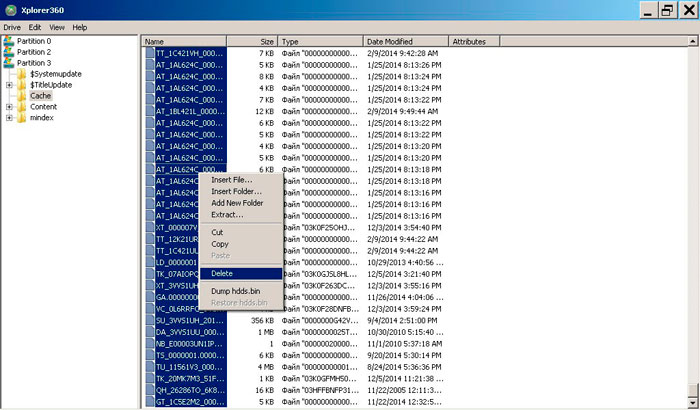
Процесс удаления файлов занимает некоторое время, после чего папка Cache будет очищена от содержимого.
Теперь можно отключить жёсткий диск (HDD) от компьютера, вставить его в XBOX и посмотреть помогло или нет. В моём случае помогло, XBOX360 запустился как обычно и все пользовательские данные сохранились.
Надеюсь у вас тоже всё получилось.
Если вам понравилась данная статья вы можете её оценить или написать свой комметарий.
Программа Xplorer360Extreme — зарегистритуйтесь, чтобы увидеть ссылку
Добавить комментарий
На чтение 7 мин. Просмотров 1.3k. Опубликовано 30.07.2019
Хотя ваш Xbox – потрясающая игровая консоль, иногда он может столкнуться с определенными ошибками. Одна ошибка, о которой сообщили пользователи, это ошибка Xbox E68, и эта ошибка будет препятствовать запуску вашей консоли. Поскольку эта ошибка может быть серьезной, сегодня мы собираемся показать вам, как ее исправить.
Ошибка Xbox E68, как это исправить?
Содержание .
- Удалить свой жесткий диск
- Удалите все USB-устройства из вашей консоли
- Проверьте свой видео кабель
- Удалите ненужные аксессуары USB
- Отформатируйте свой жесткий диск
- Удалить и заново загрузить свой профиль
- Очистить системный кеш
- Выключите питание вашей консоли
Исправлено – ошибка Xbox E68
Решение 1. Извлеките жесткий диск
По словам Microsoft, эта ошибка может возникнуть из-за аппаратной проблемы. Иногда проблема может быть в вашем жестком диске, в то время как в других случаях некоторые другие компоненты могут быть неисправны. Чтобы решить эту проблему, вам нужно вынуть жесткий диск из консоли и проверить, решает ли это проблему. Для этого выполните следующие действия:
- Выключите Xbox и отсоедините все аксессуары, которые вы подключили.
- Расположите консоль горизонтально и откройте фиксатор крышки жесткого диска.
- Выньте свой жесткий диск.
- После этого заново подключите каждый аксессуар.
- Закройте крышку жесткого диска и снова включите консоль, не вставляя жесткий диск.
Если проблема не устраняется при удалении жесткого диска, это означает, что какой-то другой компонент неисправен, и вам придется отремонтировать или заменить Xbox. С другой стороны, если при запуске консоли красный индикатор питания не горит вокруг кнопки питания, вы можете снова выключить ее и переустановить жесткий диск. Если проблема возникает после повторной установки жесткого диска, это означает, что ваш жесткий диск неисправен, и вы должны заменить его, чтобы решить эту проблему.
Многие пользователи сообщили, что замена жесткого диска устранила проблему для них, поэтому обязательно сначала проверьте жесткий диск, так как это наиболее вероятная причина ошибки E68.
Решение 2. Удалите все USB-устройства из консоли .
По словам пользователей, такие USB-устройства, как флэш-накопители, охлаждающие вентиляторы и в некоторых редких случаях контроллеры, могут вызывать появление этой ошибки, особенно если они подключены неправильно или неисправны. Чтобы проверить, не являются ли USB-аксессуары проблемой, обязательно извлеките жесткий диск, как мы показали в предыдущем решении. После этого отсоедините все аксессуары USB от Xbox и попробуйте включить его без жесткого диска или каких-либо аксессуаров. Если проблема появляется снова, это означает, что ваша консоль неисправна. Если проблема решена, это означает, что один из ваших аксессуаров или жесткий диск работает неправильно. Чтобы выяснить, какой аксессуар вызывает эту проблему, мы советуем вам попробовать использовать их один за другим, пока не найдете тот, который неисправен.
- Читайте также: как обновить контроллер Xbox One в Windows 10
Решение 3. Проверьте видеокабель
Немногие пользователи сообщили, что им удалось решить эту проблему, просто переместив переключатель на своем видеокабеле. По их словам, вы можете переместить переключатель на вашем видеокабеле в положение ТВ или HDTV. Чтобы исправить ошибку E68, просто переместите переключатель в положение HDTV , а затем верните его в положение ТВ . После этого ошибка Xbox E68 должна быть исправлена.
Решение 4. Удалите ненужные USB-аксессуары .
Иногда эта ошибка может быть вызвана подключением USB-аксессуаров к вашей консоли. Если у вас есть несколько аксессуаров, вы можете удалить некоторые ненужные устройства. Кажется, что большое количество аксессуаров создает слишком большую нагрузку на ваш Xbox, и после удаления ненужных устройств проблема должна быть решена.
Решение 5. Отформатируйте жесткий диск .
Есть несколько сообщений от пользователей о том, что им удалось исправить ошибку E68 на своем Xbox, просто вынув жесткий диск, подключив его к компьютеру и выполнив форматирование. Имейте в виду, что вам понадобится специальный аксессуар для подключения жесткого диска Xbox к вашему ПК. Форматирование жесткого диска удалит все ваши файлы с жесткого диска, поэтому мы советуем вам сделать их резервную копию. Некоторые пользователи утверждают, что они не видят жесткий диск Xbox в разделе «Этот ПК», но этот диск доступен из инструмента «Управление дисками». Чтобы открыть средство управления дисками в Windows 10, выполните следующие действия.
-
Нажмите Windows Key + X , чтобы открыть меню Win + X, и выберите Управление дисками .
- Когда откроется Управление дисками , вы увидите жесткий диск Xbox. Иногда это может быть указано как Нераспределенный жесткий диск .
-
Нажмите его правой кнопкой мыши и выберите параметр Формат .
- Установите параметры формата и нажмите кнопку ОК , чтобы начать процесс форматирования.
После форматирования диска снова подключите его к Xbox и проверьте, устранена ли ошибка. Помните, что форматирование удалит все файлы с вашего жесткого диска, поэтому обязательно создайте резервную копию сохраненных игр и загруженного контента. Пользователи сообщили, что это всего лишь временное решение, поэтому, возможно, вам придется выполнить его снова в ближайшем будущем.
Решение 6. Удалите и снова загрузите свой профиль
Если с вашим жестким диском все в порядке, мы пойдем и снова загрузим ваш профиль Xbox, на всякий случай. Вот как это сделать:
- Нажмите кнопку Guide на вашем контроллере.
- Зайдите в Настройки и выберите Настройки системы.
- Перейдите в «Хранилище»> «Все устройства»> «Профили геймеров».
- Выберите тег игрока, который вы хотите удалить.
- Выберите Удалить.
- Выберите Удалить только профиль. (Это удаляет профиль, но оставляет сохраненные игры и достижения.)
Решение 7. Очистите системный кеш .
Очистка системного кэша – это, в основном, решение для всего, поэтому мы попробуем и здесь. Вот как очистить системный кеш Xbox One:
- Нажмите кнопку Guide на вашем контроллере.
- Зайдите в Настройки и выберите Настройки системы.
- Выберите для хранения или памяти.
- Выделите любое устройство хранения и нажмите Y на вашем контроллере (вы можете выбрать любое устройство хранения, потому что система очистит кэш для всех из них).
- Выберите Очистить системный кэш.
- Подтвердите действие.
- Перезагрузите консоль
Решение 8. Выключите и снова включите консоль .
Если другие решения не работают, вы можете выполнить сброс к заводским настройкам. Эта опция обычно удаляет все файлы с вашей консоли и сбрасывает ее в исходное состояние. Это означает, что вы удалите все свои учетные записи, сохраненные игры, настройки и файлы. Если вы хотите сохранить свои файлы, мы настоятельно рекомендуем сделать их резервную копию на USB-накопителе перед началом процесса сброса. Чтобы сбросить Xbox до заводских настроек, сделайте следующее:
- Откройте руководство, прокрутив влево на экране Главная .
- Выберите Настройки и перейдите в Все настройки .
- Выберите Система> Информация о консоли и обновления .
- Выберите Сбросить консоль .
- Вы должны увидеть два доступных варианта: Сбросить и сохранить мои игры и приложения и Сбросить и удалить все . Мы рекомендуем вам использовать первый вариант, так как этот параметр будет только сбрасывать консоль и удалять потенциально поврежденные данные без удаления игр и других больших файлов. Если этот параметр не работает, но проблема все еще сохраняется, обязательно используйте параметр Сбросить и удалите все . Эта опция удалит все загруженные игры, сохраненные игры, учетные записи и приложения, поэтому, если вы хотите сохранить некоторые из ваших файлов, мы рекомендуем вам сделать их резервную копию перед использованием этой опции.
В большинстве случаев причиной ошибки E68 обычно является ваш жесткий диск. Если ваш жесткий диск работает нормально, это означает, что имеется какое-то другое аппаратное сбой, и вы можете рассмотреть возможность отправки вашего Xbox в ремонтный центр Microsoft.
Примечание редактора . Этот пост был первоначально опубликован в июле 2016 года и с тех пор был полностью переработан и обновлен для обеспечения свежести, точности и полноты.
You may see the Xbox 360 E68 error and one red light flashes when you use your Xbox 360 console. This may mean that Xbox 360 has a hardware problem. Well, MiniTool provides you with several solutions to fix this problem.
The Xbox is a home video game console provided by Microsoft. It is a popular game console that mainly competed against PlayStation 4 and Wii U consoles. With an Xbox console, you can enjoy a huge number of video games, such as Call of Duty Vanguard, Forza Horizon 5, etc.
However, you may encounter error code E68 when using your Xbox 360 and this error will prevent your console from starting. The question is accompanied by a flashing red light. The full error message reads «System Error. Please contact Xbox Customer Support. Status Code: E68». When you get this error on your Xbox 360, it means a hardware problem may have occurred.
What causes the Xbox 360 E68 error? In most cases, the cause is your hard drive. But there may be other reasons as well. Well, how to fix this problem? You can refer to the following several solutions.
Also read: [Solved] Xbox 360 Red Ring of Death: Four Situations
Solution 1: Remove Your Hard Drive
This E68 Xbox 360 error can occur due to hardware issues. Sometimes the problem might be your hard drive, and in other cases, some other component might be faulty.
To fix this, you’ll need to remove the hard drive from the console and check if that resolves the issue. To do this, follow these steps:
Step 1: Turn off your Xbox and unplug any accessories you have attached.
Step 2: Lay the console horizontally and open the hard drive cover release. Then remove your hard drive.
Step 3: Reconnect each accessory.
Step 4: Close the hard drive cover and turn the console back on without inserting the hard drive.
If the problem persists after removing the hard drive, some other component has failed and you must repair or replace your Xbox.
Many users report that replacing the hard drive solved the problem for them, so be sure to check your hard drive first as this is the most likely cause of E68 Xbox 360.
On the other hand, if you start the console without a red light around the power button, you can turn it off again and reinstall the hard drive. If the problem occurs after reinserting the hard drive, it means that your hard drive is faulty and you should replace it to fix the problem.
Also read: 2022 Best Xbox One External Hard Drives, SSDs (1TB, 2TB, 4TB)
Solution 2: Remove All USB Devices from Your Console
Sometimes this Xbox 360 E68 error can be caused by a USB accessory connected to the console. If you have multiple accessories connected, you may want to consider removing some unnecessary devices, such as thumb drives, cooling fans, battery chargers, and controllers.
To check for problems with USB accessories, you’ll need to disconnect all USB accessories on your Xbox and try turning it on without any accessories.
If the problem recurs, your console is faulty. If the problem is fixed, it means that one of your accessories or hard drives is not working properly. To find out which accessory is causing this problem, we recommend that you try them one by one until you find the faulty one.
Solution 3: Check Your Video Cable
Some users have reported that they can fix the problem by simply moving the switch on the video cable. According to them, just move the switch to the HDTV position, then move it back to the TV position. After that, Xbox 360 system error E68 should be fixed.
Solution 4: Format Your Hard Drive
Other users have reported that they can fix error E68 on Xbox 360 by simply removing the hard drive, connecting it to the computer, and performing a format.
Formatting the hard drive will delete all files from the hard drive, so we recommend that you back them up.
How to format the Xbox hard drive? You can do it with the Windows built-in tool Disk Management and a professional disk manager tool MiniTool Partition Wizard. Before starting the format process, connect the hard drive to your computer using the Xbox 360 data transfer cable.
Option 1: Use Disk Management
Step 1: Right-click on the Windows icon on the desktop and click Disk Management.
Step 2: When Disk Management opens, you should see your Xbox hard drive. Sometimes it may be listed as an Unallocated hard drive. Then right-click on it and choose the Format option.
Step 3: In the elevated window, choose FAT32 for the File System and tick the Perform a quick format checkbox. After that, click OK to carry out the operation.
Why format the external hard drive as a FAT32 file system? Because it is the only file system format that can be recognized by the Xbox 360 console.
Option 2: Use MiniTool Partition Wizard
Though the Windows built-in tool Disk Management can format the hard drive to FAT32 easily, it sometimes won’t work. For example, when the hard drive is larger than 32 GB, you can’t format it to FAT32 with Windows built-in utilities.
At this time, MiniTool Partition Wizard can help you do that. It enables you format a disk or partition within a few clicks. Actually, it is used as SD card formatter and USB formatter. In addition, if the current file system of hard drive is NTFS, MiniTool Partition Wizard allows you to convert NTFS to FAT32 without data loss. You can directly convert the file system instead of formatting the hard drive.
Free Download
Step 1: Launch MiniTool Partition Wizard to enter its main interface.
Step 2: Click on the hard drive and click on the Format Partition feature from the left pane. Alternatively, you can right-click it and choose Format.
Step 3: In the prompted Format Partition window, select FAT32 from the drop-down list of File System. Then click OK to confirm the operation.
Step 4: When you go back to the main interface, click on the Apply button to perform the pending operation.
After formatting the drive, connect it to the Xbox again and check if the error is resolved.
If you want to upgrade your Xbox 360 to a larger internal hard drive, you can refer to this article: Recommendation: Best Xbox 360 Internal or External Hard Drives
Solution 5: Delete and Redownload Your Profile
Deleting and redownloading the profile is one of the available Xbox 360 E68 error fixes. To do so, here is the guide.
Step 1: Press the Guide button on the controller.
Step 2: Go to Settings > System Settings > Storage > All Devices > Gamer Profiles.
Step 3: Select the gamertag you want to delete. Then select Delete.
Step 4: Select Delete Profile Only.
Step 5: To redownload your profile on Xbox 360, first sign in to your account on the Xbox site.
Step 6: Select Manage Profile and then select Download Profile.
Step 7: Follow the instructions to download your profile to your Xbox 360.
Once done, you can check if the Xbox 360 E68 error disappears.
Solution 6: Clear the System Cache
Clearing the system cache is basically the solution to basic problems with your Xbox 360. This deletes temporary files and data stored in the system cache during normal use. Since clearing the cache is quick and easy, and corrupt temporary files can cause a lot of problems, it’s a good idea to give it a try before attempting a full factory reset. Here’s how to clear your Xbox 360 system cache:
Step 1: Press the Guide button to open the Xbox Guide.
Step 2: Go to Settings > System Settings > Storage.
Step 3: Highlight any storage device and press the Y button on the controller to open the Device Options. You can select any storage device as the system will clear the cache for all storage devices.
Step 4: Select Clear System Cache. Then select Yes to confirm the operation and wait for the process to finish.
Once done, restart your Xbox 360 console and see if the problem persists.
Solution 7: Factory Reset Xbox 360
If other solutions don’t work, you may need to perform a factory reset. This method will usually delete all files from your console and reset them to their original state. This means you will delete all accounts, saved games, settings and files.
If you want to keep your files, we strongly recommend that you back them up to a USB flash drive before starting the reset process.
To reset your Xbox to factory settings, follow the steps below:
Step 1: On the Xbox 360 Home screen, press the Guide button on the controller.
Step 2: Navigate to Settings > All Settings > System > Console info & updates.
Step 3: Select Reset console. Here, you should see two options available:
- Reset and keep my games &apps: This option will only reset your console and delete potentially corrupt data, not games and other large files.
- Reset and remove everything: This option will delete all downloaded games, saved games, accounts and applications.
We recommend that you use the first option. If that option doesn’t work and the problem persists, use the second option.
Are you still bothered by the Xbox 360 E68 error? Here is a full Xbox 360 system error E68 fix guide. You can try them one by one until the error gets solved.Click to Tweet
Bottom Line
How to fix the Xbox 360 E68 error? This post offers 7 feasible solutions. You can try them one by one until the error is fixed successfully, and you can go back using the Xbox 360 console normally.
If you have any questions about how to fix the Xbox 360 E68 error or if you have better solutions, you can leave them in the following comment zone and we will reply as soon as possible. If you need any help when using the MiniTool Partition Wizard software, you can contact us via [email protected].
Xbox 360 Error code E68 Fix????
Видео взято с канала: gregordnb
Xbox 360 Slim E-68 Error
Видео взято с канала: Assassin715
XBOX 360: How to Fix E68 Error Code (EASY FIX Hard Drive Problem)
Видео взято с канала: The Excel Gaming
xbox 360 error E68 fix, 2 ways
Видео взято с канала: Heethe
Как починить Xbox360, если кнопка мигает красным цветом и сам он не включается.
Видео взято с канала: ᗰᗩᗰᑌTIK _
Xbox ошибка e74, решение без разборки.
Видео взято с канала: MusculeGames
ЗАПУСКАЕМ XBOX 360 С 3 КОЛЬЦАМИ СМЕРТИ СПУСТЯ 8 ЛЕТ | ОЖИВИЛИ XBOX | РЕШЕНИЕ ОШИБКИ Е73
Видео взято с канала: JumboMax